이번에 소개해드릴 동영상 녹화 프로그램은 PC에서 워트마크없이 간단하게 동영상(영상+소리)을 녹화할 수 있는 프로그램입니다. 풀 영상 중에 필요한 부분이나 뉴스 등 생방송 영상 등 필요한 영상을 추출할때 사용하시면 됩니다.
PC모니터에 플래이되는 영상을 녹화할 수 있는 프로그램 오캠 다운로드
온라인게임과 인터넷영상을 간단하게 녹화할 수 있는 오캠! 아래 링크에서 다운로드 합니다.
ohsoft.net/kor/ocam/download.php?cate=1002
OH!SOFT - 오캠 다운로드
Copyright © 2021 Ohsoft.net. All Rights Reserved.
ohsoft.net
설치가 끝난 후 오캠을 실행하면 다음과 같이 오캠 화면이 뜹니다. 화면녹화탭을 클릭하면 연두색 사각형 테두리가 생기는데 크기조절과 이동이 가능합니다. 이 테두리 안에서 실행되는 모든 영상은 녹화할 수 있습니다.

오캠 녹화 단축키와 저장폴더 설정
녹화를 시작하기전에 녹화버튼을 누르기 불편하기 때문에 단축키와 녹화영상이 저장되는 폴더를 설정해 보겠습니다. 메뉴-옵션-단축키 화면으로 이동한후 단축키를 확인합니다. 기본값은 F2번입니다.

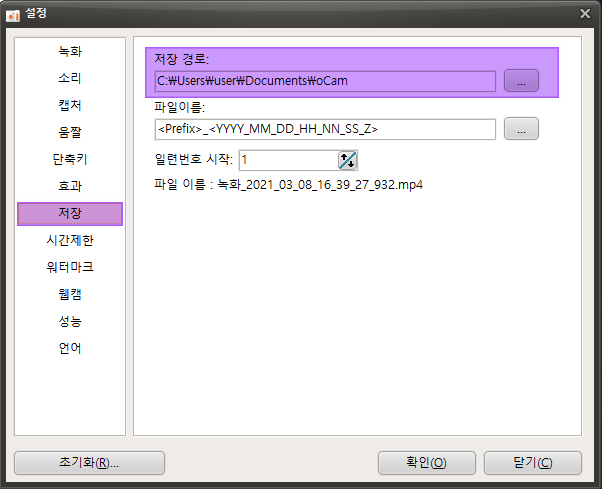
영상 녹화하기
녹화 준비가 다 끝났으면, 샘플로 네이버TV 영상을 녹화해보겠습니다. 녹색 테두리 영역을 녹화하고자 하는 영상에 맞게 조절 한 후 미리 설정해둔 단축키(F2)로 녹화를 실행합니다.
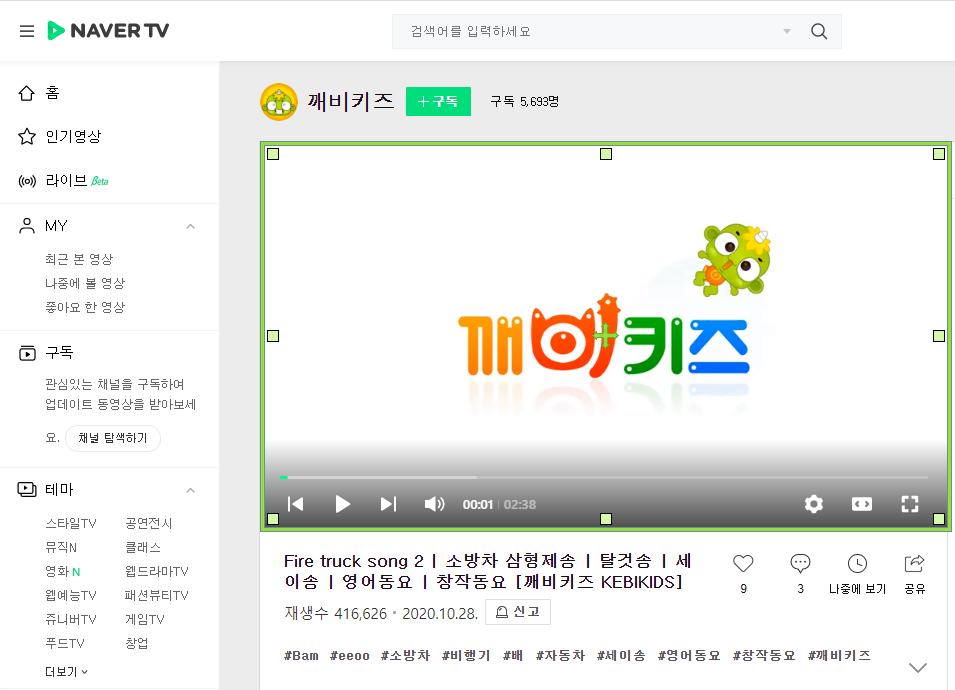
녹화가 진행 중일때 오캠 화면인데 녹화파일의 크기를 미리 볼 수 있습니다.

녹화 끝내기
녹화를 중단하기 위해서 다시한번 단축키(F2)를 눌러줍니다. 설정된 폴더에 가면 녹화된 mp4 파일을 볼 수 있습니다. 실행해보면 깨끗하게 소리와 같이 녹음된 것을 확인할 수 있습니다.
영상 녹화 따라하기 끝~

'컴퓨터 부수기' 카테고리의 다른 글
| [컴퓨터 부수기] 컴퓨터 유투브 광고(푸시팝업) 끄기 (0) | 2020.10.16 |
|---|---|
| [컴퓨터 부수기]PC에서 유투브 접속 차단하는 방법 (0) | 2020.07.07 |
| [컴퓨터 부수기] 올바른 보안인증서로 서명되지 않았기 때문에 콘텐츠가 차단되었습니다 (0) | 2020.06.16 |
| [컴퓨터 부수기] pdf파일 용량 줄이는 방법 (0) | 2020.06.16 |
| [컴퓨터 부수기] No compatible source was found for this media 영상 플레이 안될때 (0) | 2020.06.11 |




댓글